WPS Excel表格篩選之后恢復所有數據的方法
時間:2024-01-24 11:44:44作者:極光下載站人氣:126
很多小伙伴之所以喜歡使用Wps軟件對表格文檔進行編輯,就是因為在wps中我們可以對表格文檔中的數據進行計算、排序或是篩選等各種操作。有的小伙伴在使用篩選工具完成數據篩選之后想要將數據恢復為全部顯示的狀態,這時該怎么進行操作呢。其實很簡單,我們可以點擊打開表格中的篩選圖標,然后在彈框中點擊“清空條件”選項,也可以選擇打開“數據”工具,然后在其子工具欄中點擊“全部顯示”選項即可。有的小伙伴可能不清楚具體的操作方法,接下來小編就來和大家分享一下WPS excel表格篩選之后恢復所有數據的方法。
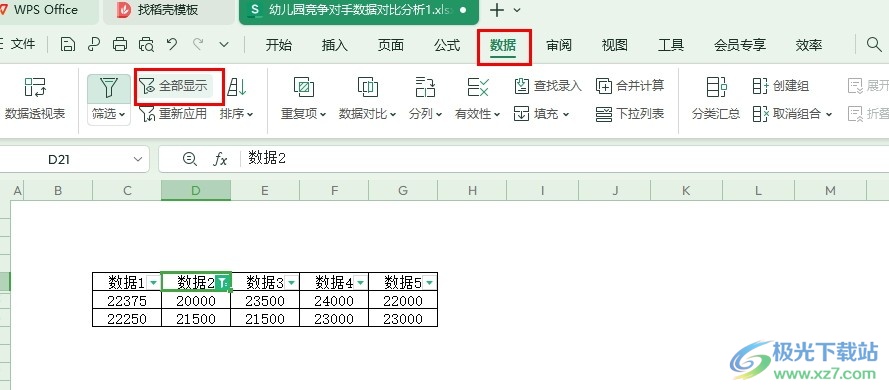
方法步驟
1、第一步,我們在電腦中打開WPS軟件,然后在WPS頁面中雙擊打開一個表格文檔
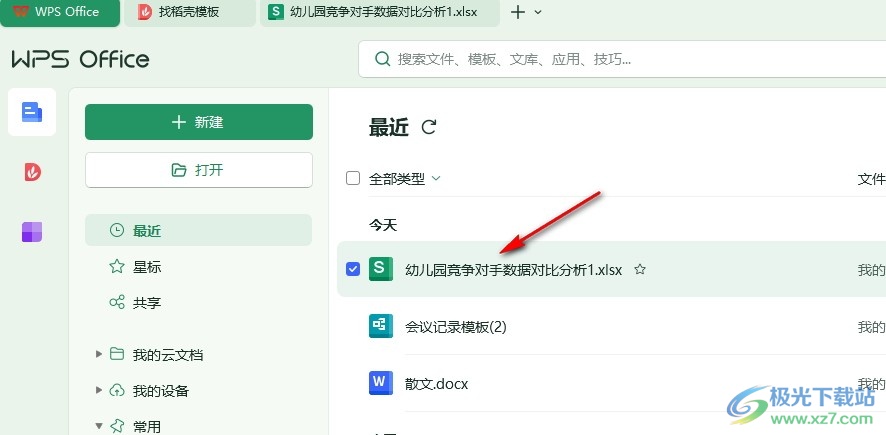
2、第二步,進入表格文檔編輯頁面之后,我們可以看到設置過篩選條件的表頭,篩選圖標是不同的
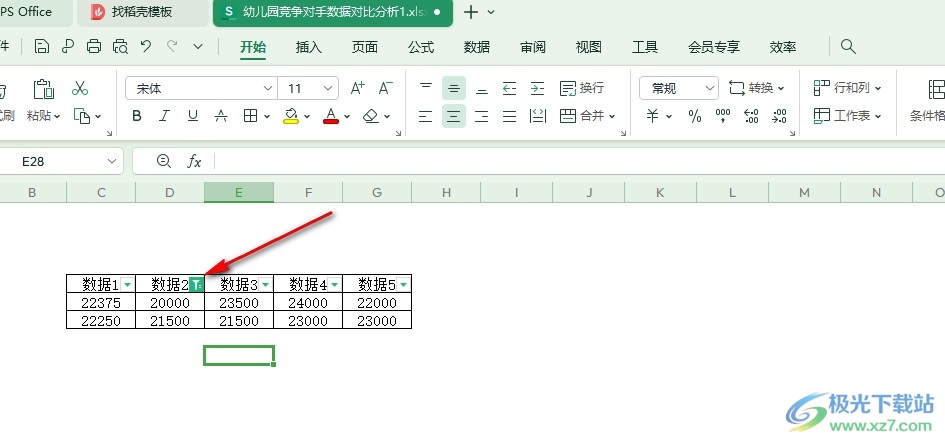
3、第三步,我們點擊打開該篩選圖標,然后在篩選彈框中點擊“清空條件”選項即可
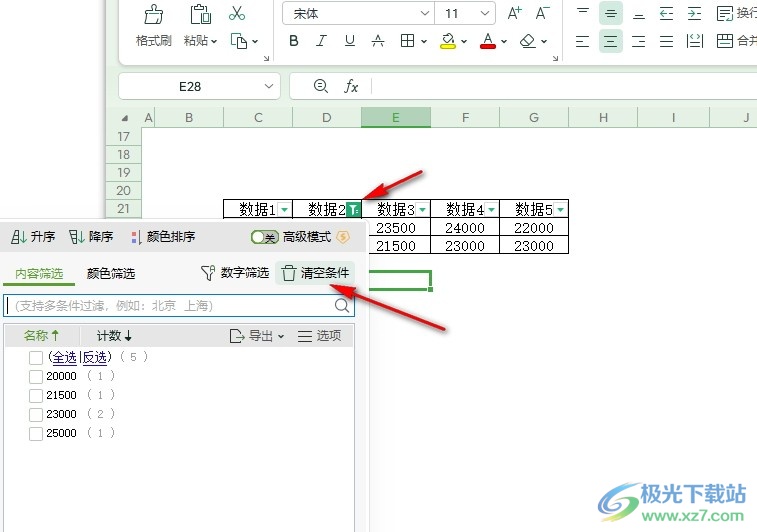
4、第四步,點擊清空條件選項之后,我們在表格中就能看到被篩選掉的數據恢復正常顯示了

5、第五步,我們也可以選擇在“數據”工具的子工具欄中找到“全部顯示”選項,直接點擊該選項,也能恢復所有數據
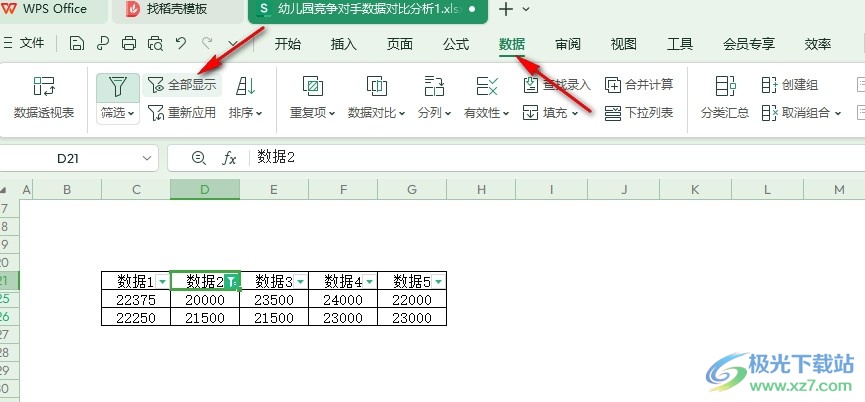
以上就是小編整理總結出的關于WPS Excel表格篩選之后恢復所有數據的方法,我們在WPS中打開一個表格文檔,然后在表格文檔中打開篩選圖標,接著在彈框中點擊“清空條件”選項,或是在數據的子工具欄中點擊“全部顯示”選項即可,感興趣的小伙伴快去試試吧。

大小:240.07 MB版本:v12.1.0.18608環境:WinAll, WinXP, Win7, Win10
- 進入下載
相關推薦
相關下載
熱門閱覽
- 1百度網盤分享密碼暴力破解方法,怎么破解百度網盤加密鏈接
- 2keyshot6破解安裝步驟-keyshot6破解安裝教程
- 3apktool手機版使用教程-apktool使用方法
- 4mac版steam怎么設置中文 steam mac版設置中文教程
- 5抖音推薦怎么設置頁面?抖音推薦界面重新設置教程
- 6電腦怎么開啟VT 如何開啟VT的詳細教程!
- 7掌上英雄聯盟怎么注銷賬號?掌上英雄聯盟怎么退出登錄
- 8rar文件怎么打開?如何打開rar格式文件
- 9掌上wegame怎么查別人戰績?掌上wegame怎么看別人英雄聯盟戰績
- 10qq郵箱格式怎么寫?qq郵箱格式是什么樣的以及注冊英文郵箱的方法
- 11怎么安裝會聲會影x7?會聲會影x7安裝教程
- 12Word文檔中輕松實現兩行對齊?word文檔兩行文字怎么對齊?
網友評論